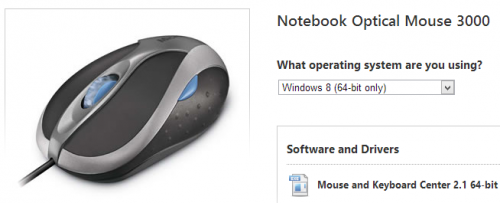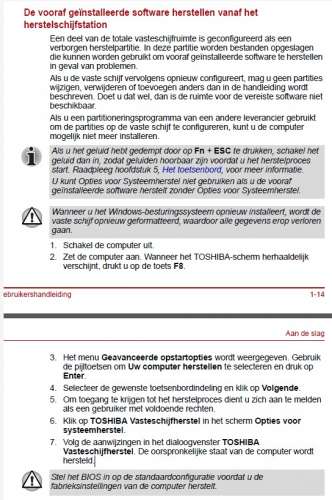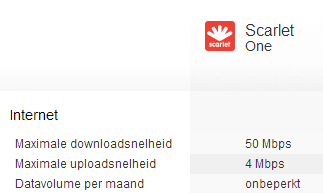-
Items
26.326 -
Registratiedatum
-
Laatst bezocht
Inhoudstype
Profielen
Forums
Store
Alles dat geplaatst werd door clarkie
-

email weergave naam wijzigen.
clarkie reageerde op flat4driver's topic in Archief Internet & Netwerk
Dag flat4driver, Indien dit allemaal probleemloos verlopen is en je binnen dit topic verder geen vragen of problemen meer hebt, mag je dit onderwerp afsluiten door een klik op de knop "Markeer als opgelost", die je links onderaan kan terugvinden … zo blijft het voor iedereen overzichtelijk. -

verloren password voor freecom harddisk 2TB
clarkie reageerde op toentje's topic in Archief Hardware algemeen
Dag toentje, Is je probleem opgelost? Als je binnen dit topic verder geen vragen of problemen meer hebt, mag je dit onderwerp afsluiten door een klik op de knop "Markeer als opgelost", die je links onderaan kan terugvinden … zo blijft het voor iedereen overzichtelijk. -
Dag jimtim, Als je binnen dit topic verder geen vragen of problemen meer hebt, mag je dit onderwerp afsluiten door een klik op de knop "Markeer als opgelost", die je links onderaan kan terugvinden … zo blijft het voor iedereen overzichtelijk.
-
Dag magicworld, Heb je ondertussen een andere harde schijf? Als je verder binnen dit topic geen vragen of problemen meer hebt, mag je dit onderwerp afsluiten door een klik op de knop "Markeer als opgelost", die je links onderaan kan terugvinden … zo blijft het voor iedereen overzichtelijk.
-
Dag Nien, Is er ondertussen een oplossing voor je probleem?
-
Dag wim, Is je probleem opgelost? Indien dit allemaal probleemloos verlopen is en je binnen dit topic verder geen vragen of problemen meer hebt, mag je dit onderwerp afsluiten door een klik op de knop "Markeer als opgelost", die je links onderaan kan terugvinden … zo blijft het voor iedereen overzichtelijk.
-

Toshiba - Fout bij systeemherstel naar fabrieksinstellingen
clarkie reageerde op Anony123's topic in Archief Windows Algemeen
Dan verwijs ik naar bericht 10. De herstelpartitie is als ik goed zie maar 399MB groot. Het gaat hier om een Windows 7 dan lijkt me die herstelpartitie toch wel wat klein. Ook is in je schijfbeheer te zien dat je een D partitie hebt die nog bijna volledig leeg is. Voor zover ik weet is op de meeste laptops bij aankoop geen tweede lege partitie aanwezig waar je bestanden op geplaatst kunnen worden. Daarom ook mijn vraag of er ooit iets gewijzigd is aan de partities? In bericht 12 vroeg ik om die recovery schijven te maken waarvoor je die dvd's nodig hebt. Lukt dat ook niet dan is er iets veranderd aan je partities en zal je dus ook geen fabrieksherstel meer kunnen uitvoeren of je zou zulke recovery schijven moeten bestellen bij toshiba. -
Dan gaat het om onderstaande muis En deze Die muizen zouden zelfs moeten werken zonder dat je extra software installeert, plug en play zeg maar. De software dient om extra functies toe te voegen aan de muisknoppen. Nog even samenvatten: Het model 3000 heeft niet gewerkt in februari, je hebt dan een topic geopend met als titel configuratiescherm werkt niet meer erna heeft de muis weer gewerkt tot eind april. ************************************************** Wat is ondertussen geprobeerd? Op andere USB- poorten zelfde probleem. Je hebt een BIOS update uitgevoerd waarna de muis ongeveer een dag gewerkt heeft. Nu doet ze het weer niet meer en ook als je een andere muis probeert blijf je het zelfde probleem hebben. Controle op virussen en malware levert niets op. USB poorten resetten levert niets op. Deze tips op de site van HP eveneens negatief. Een herstelpunt naar een datum toen de muis het deed leverde ook niks op. SFC/ scannow heb je ook uitgevoerd. Chipsetdriver en touchpad driver geïnstalleerd, resultaat touchpad wordt nu wel herkend maar muisprobleem blijft. Deze Fixit uit bericht 42. Klopt dat zover? ***************************************************** Verder weten we ook dat andere USB hardware zoals printer en USB-stick wel werken, je interne webcam werkt dan weer niet. De Windows installatie dateert van 25 april 2012. Heeft die Microsoft Notebook optical mouse 3000 vanaf die installatie tot februari dit jaar altijd perfect gewerkt?
-
Beste zannata , dit topic is dus weeral een dubbelpost van dit topic waarin je verder terecht kan om je probleem op te lossen. Lees ook weer eventjes de forumregels na als je wil. Om het voor iedereen overzichtelijk te houden, wordt dit topic afgesloten.
- 4 antwoorden
-
- inschakele
- probleem
-
(en 3 meer)
Getagd met:
-

Toshiba - Fout bij systeemherstel naar fabrieksinstellingen
clarkie reageerde op Anony123's topic in Archief Windows Algemeen
-

Geen geluid wel beeld Hdmi aansluiting LG 24MN33 ,alienware x51
clarkie reageerde op kitesurfer2660's topic in Archief Windows Algemeen
Kan je er eens een printscreen van maken en in een volgend bericht plaatsen zoals voorbeeld hieronder? Hoe je de printscreen kan maken lees je hier (klik erop) en in deze link lees je hoe je de afbeelding in je volgend bericht kan plaatsen. -
Gaat het hier over het zelfde probleem als in dit topic? Er kwam geen antwoord meer. Ook nog twee andere topics over het zwarte bureaublad werden afgesloten wegens dubbelpost.
- 4 antwoorden
-
- inschakele
- probleem
-
(en 3 meer)
Getagd met:
-
Eigenlijk moet je eerst Norton verwijderen en dan een ander antivirusprogramma installeren. Maar waarom ga je er van uit dat Norton niet verwijderd is? Of zijn er resten achter gebleven?
-
Ik kan helaas niet meer volgen. Welke muis gaan we proberen aan de praat te krijgen, het model 3000 of de 500? Nog een vraagje die Optical Mouse 3000 die is toch draadloos met een ontvanger of gaat het over de comfort Mouse 3000 met kabel?
-
Onderstaande zijn de max snelheden. Het gaat hier over ADSL, hoe verder je van de centrale woont hoe lager de snelheid, dus die 36 kan wel juist zijn. Werk je via kabel of draadloos? Maar voer onderstaande nog maar eens uit ondanks dat er recent nog naar virussen en malware op je PC gezocht is: We zullen eerst eens nagaan of malware of virussen de oorzaak zijn van je probleem. 1. Download HijackThis. (klik er op) Klik op HijackThis.msi en de download start automatisch na 5 seconden. Bestand HijackThis.msi opslaan. Daarna kiezen voor "uitvoeren". Hijackthis wordt nu op je PC geïnstalleerd, een snelkoppeling wordt op je bureaublad geplaatst. Als je geen netwerkverbinding meer hebt, kan je de download doen met een andere pc en het bestand met een usb stick overbrengen Als je enkel nog in veilige modus kan werken, moet je de executable (HijackThis.exe) downloaden. Sla deze op in een nieuwe map op de C schijf (bvb C:\\hijackthis) en start hijackthis dan vanaf deze map. De logjes kan je dan ook in die map terugvinden. 2. Klik op de snelkoppeling om HijackThis te starten. (lees eerst de rode tekst hieronder!) Klik ofwel op "Do a systemscan and save a logfile", ofwel eerst op "Scan" en dan op "Savelog". Er opent een kladblokvenster, hou gelijktijdig de CTRL en A-toets ingedrukt, nu is alles geselecteerd. Hou gelijktijdig de CTRL en C-toets ingedrukt, nu is alles gekopieerd. Plak nu het HJT logje in je bericht door CTRL en V-toets. Krijg je een melding ""For some reason your system denied writing to the Host file ....", klik dan gewoon door op de OK-toets. Let op : Windows Vista & 7 gebruikers dienen HijackThis als “administrator” uit te voeren via rechtermuisknop “als administrator uitvoeren". Indien dit via de snelkoppeling niet lukt voer je HijackThis als administrator uit in de volgende map : C:\\Program Files\\Trend Micro\\HiJackThis of C:\\Program Files (x86)\\Trend Micro\\HiJackThis. (Bekijk hier de afbeelding ---> Klik hier) 3. Na het plaatsen van je logje wordt dit door een expert nagekeken en hij begeleidt jou verder door het ganse proces. Tip! Wil je in woord en beeld weten hoe je een logje met HijackThis maakt en plaatst op het forum, klik dan HIER.
-
Beste Jefjef, dit topic is een dubbelpost van dit topic. Lees ook eventjes de forumregels na als je wil. Om het voor iedereen overzichtelijk te houden, wordt dit topic afgesloten.
-
Welke provider heb je en welke abbonementformule? Ben je over je max downloadvolume per maand gegaan?
-

Geen geluid wel beeld Hdmi aansluiting LG 24MN33 ,alienware x51
clarkie reageerde op kitesurfer2660's topic in Archief Windows Algemeen
Ga eens naar start-> configuratiescherm-> geluid. Dan tabblad afspelen. Staan de luidsprekers van je TV daar als standaard? -

Toshiba - Fout bij systeemherstel naar fabrieksinstellingen
clarkie reageerde op Anony123's topic in Archief Windows Algemeen
Als je echt fabrieksherstel wil doen zal je ofwel bericht 2 of 12 moeten uitvoeren. Dus misschien toch eerst een 4 tot 5 dvd's aankopen? -
Klik eens in deze link op opties voor bootrec.exe Geraak je dan wel verder? Indien niet test je harde schijf eens. Om je harddisk op fouten te controleren kun je het volgende uitvoeren. Je dient wel een andere werkende pc/laptop ter beschikking te hebben. Download Seatools for DOS ISO image op een andere pc. Brand de ISO als image op een lege cd. Stel in je BIOS je cd/dvd-rom in als first boot device en leg de cd in je drive. Start nu je pc/laptop op vanaf deze cd. Als de tool is opgestart accepteer je de gebruikersovereenkomst en zie je een venster waarin je jou HD kunt selecteren. Klik in de linker bovenhoek op Basic tests en in het keuze menu kies je voor Long test. Wat geeft dit als resultaat? Een handleiding voor het gebruik van Seatool for DOS vind je hier.
-
Fijn te lezen dat je toch grotendeels je bestanden hebt kunnen recuperen. Gaat het over de presentatie die ook op de stick stond, en beschadigd is? Heb je de powerpoint enkel op USB stick staan. Onderstaande links helpen je misschien verder? Remo repair powerpoint recovery Toolbox for powerpoint Problemen met een beschadigde presentatie in PowerPoint 2007 en PowerPoint 2010 Office-bestanden automatisch opslaan en herstellen - PowerPoint - Office.com Problemen met beschadigde presentaties oplossen in PowerPoint 2003 en PowerPoint 2002
-
Hier nog een tip ontvangen van IEscape:
-
Ik heb intern een berichtje geplaatst met de vraag of de hardware experts je kunnen verder helpen, dus even afwachten.
-
Je USB- stick staat in het RAW formaat en dat is helaas niet goed. Is er nog data op de stick aanwezig die je wil redden? Probeer dan eens met deze software. (klik erop) Indien er geen data gerecupereerd moet worden kan je proberen in schijfbeheer met de rechtermuisknop op de stick te klikken en te kiezen in het menu voor formatteren (kies voor NTFS) om zo je stick te kunnen gebruiken.

OVER ONS
PC Helpforum helpt GRATIS computergebruikers sinds juli 2006. Ons team geeft via het forum professioneel antwoord op uw vragen en probeert uw pc problemen zo snel mogelijk op te lossen. Word lid vandaag, plaats je vraag online en het PC Helpforum-team helpt u graag verder!